大厂技术 高级前端 Node进阶
点击上方 程序员成长指北,关注公众号
回复1,加入高级Node交流群效果展示
完整流程
由于 gif 图有大小限制,这里录了两个。
01

02
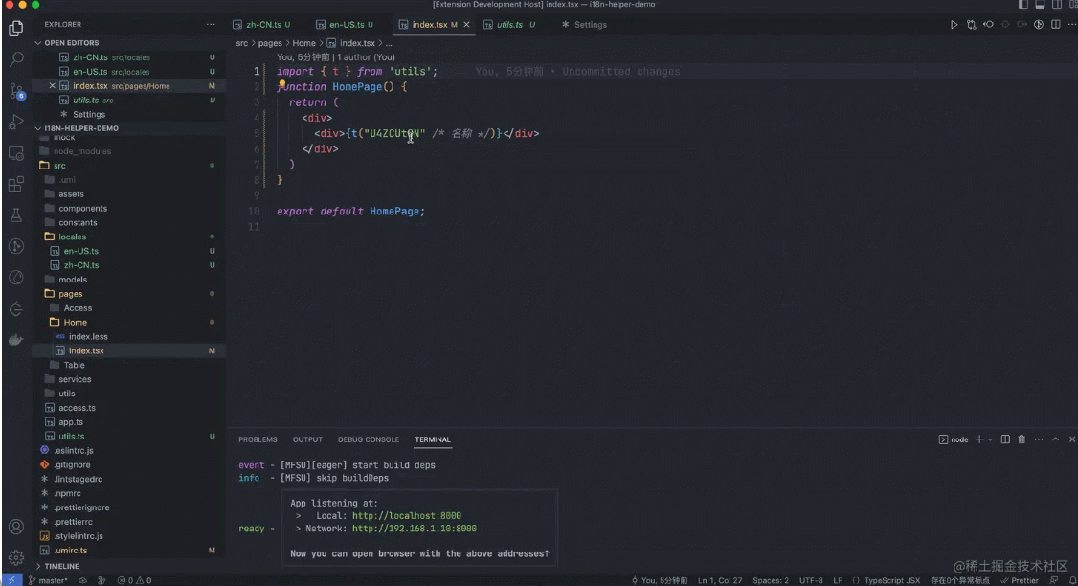
删除某个中文和检测本地文件是否已经存在
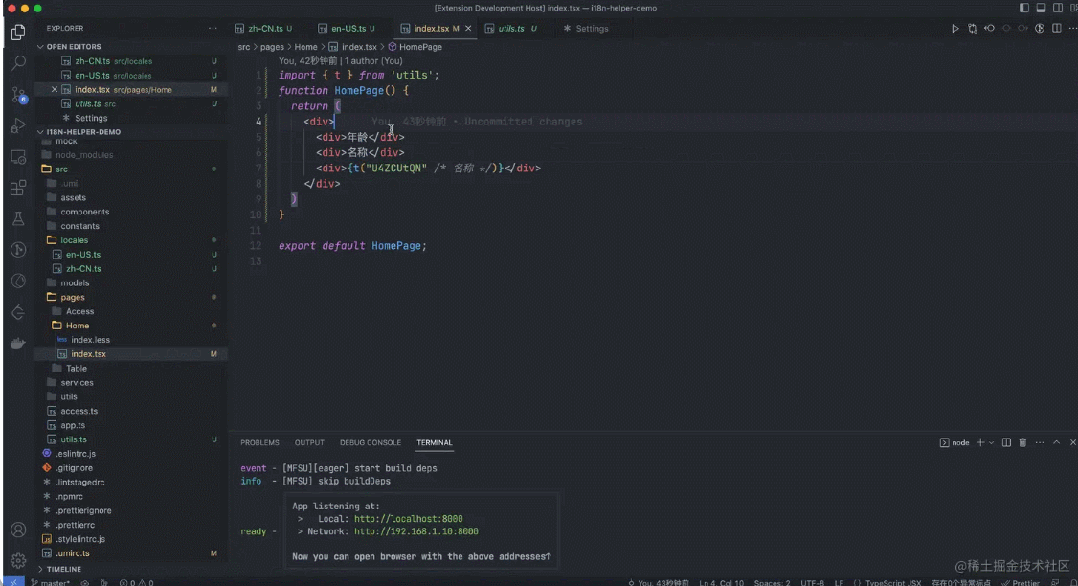
这里如果不想对某个中文做国际化,可以手动给删掉。
如果本地已经对当前中文做过国际化,就不会再去翻译了,而是直接把对应的key取出来,直接替换代码。
增加国际化语言类型
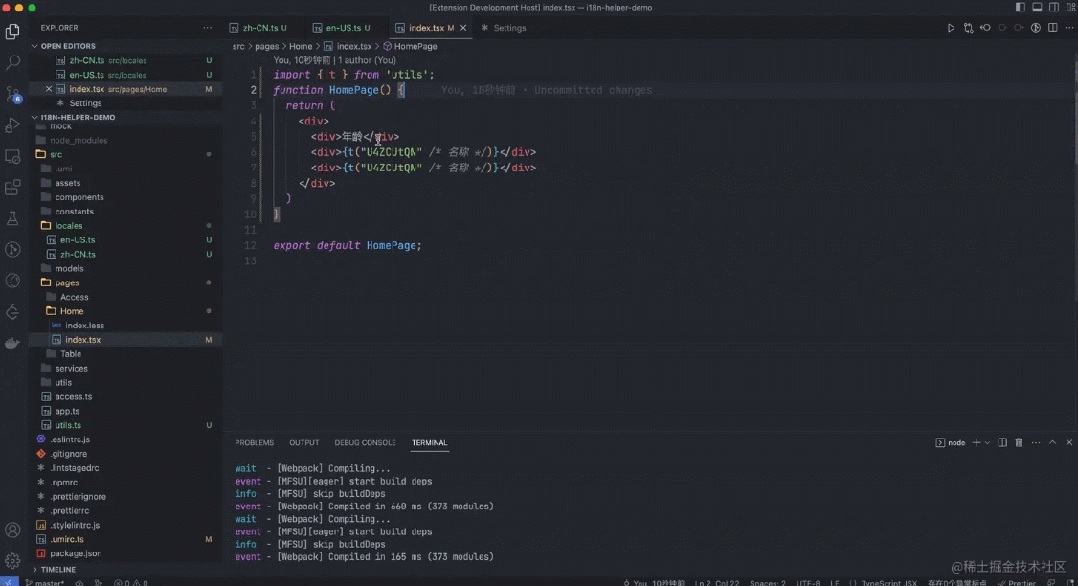
这里新增了一个国际化类型,翻译的时候多了一个繁体中文,保存的时候,也会检测本地文件是否存在如果不存在,会自动创建该类型文件。添加国际化语言时冒号前面是百度翻译支持的类型,后面是文件名,如果一样可以只写一个。
下面是百度翻译常用语种和对应代码。
| 名称 | 代码 | 名称 | 代码 |
|---|---|---|---|
| 自动检测 | auto | 中文 | zh |
| 英语 | en | 粤语 | yue |
| 文言文 | wyw | 日语 | jp |
| 韩语 | kor | 法语 | fra |
| 西班牙语 | spa | 泰语 | th |
| 阿拉伯语 | ara | 俄语 | ru |
| 葡萄牙语 | pt | 德语 | de |
| 意大利语 | it | 希腊语 | el |
| 荷兰语 | nl | 波兰语 | pl |
| 保加利亚语 | bul | 爱沙尼亚语 | est |
| 丹麦语 | dan | 芬兰语 | fin |
| 捷克语 | cs | 罗马尼亚语 | rom |
| 斯洛文尼亚语 | slo | 瑞典语 | swe |
| 匈牙利语 | hu | 繁体中文 | cht |
| 越南语 | vie |
react代码中出现中文的几种方式
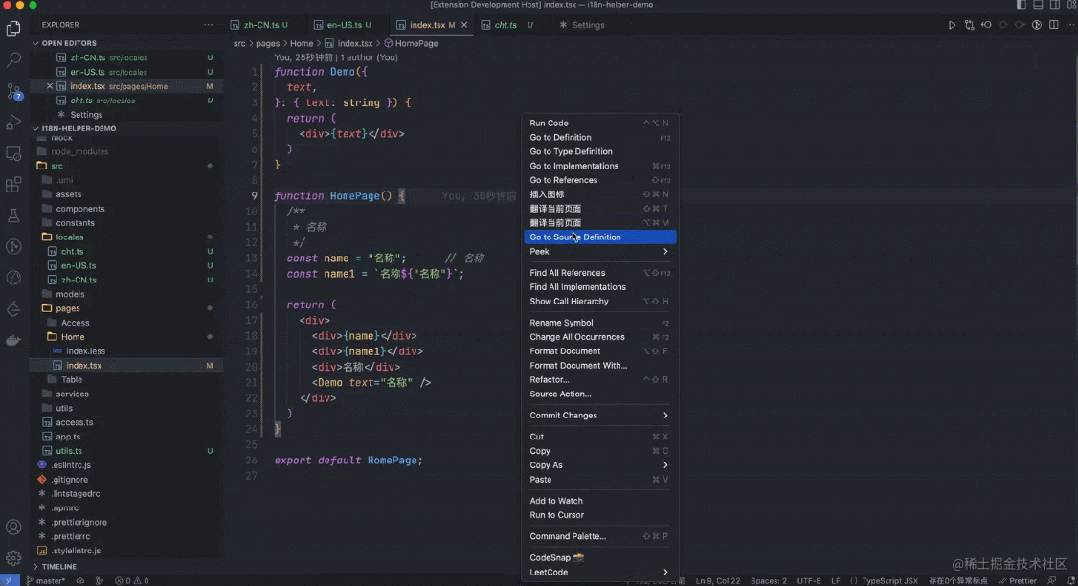
利用抽象语法树,能够精准的获取代码中的中文。
插件功能介绍
到vscode插件市场搜索easy-i18n-helper然后安装,作者是dbfu321,别安装错了。也可以访问这个 在线地址(https://marketplace.visualstudio.com/items?itemName=dbfu321.easy-i18n-helper) 去安装。
首先在百度翻译平台开通通用文本服务,得到APP ID和密钥,然后在vscode配置中设置easy-i18n-helper.Baidu App Id和easy-i18n-helper.Baidu App Token后,就能使用该插件了。开通百度翻译服务教程在下面。
在react代码文件中右键,然后点击翻译当前页面,会自动获取当前页面的中文,然后展示出来,这里如果你不想对某个中文做国际化,你可以给删除。
点击名称,可以跳到对应编辑器中并选中当前中文,可以让你快速知道当前中文在代码中的位置,然后决定是否删除。
点击翻译会调百度翻译公共接口去翻译,这里会检测本地是否已经存在要做国际化的中文,如果存在,则不会去调翻译接口,直接用本地的。
点击翻译按钮过后,会在翻译结果页面看到哪些是新增的,哪些是直接取本地的。
点击保存后,会自动检测当前文件是否引入了国际化方法,如果没有引入,会自动引入,这个导入代码可以在配置里自定义。
把新增的国际化内容保存到本地文件中,如果本地文件不存在,则自动创建。
用国际化方法覆盖掉代码中的中文
自定义语种。到vscode配置中搜索
easy-i18n-helper.languages,然后添加一个语种,百度翻译支持的语种上面已经发过了。自定义导入国际化方法语句。到vscode配置中搜索
easy-i18n-helper.Import Codes,然后改成自己想要的。自定义存放本地国际化文件的文件夹地址。到vscode配置中搜索
easy-i18n-helper.Locales Path,然后改成自己的。自定义国际化文件后缀。有的项目可能没有用ts,所以这里支持去修改成js。到vscode配置中搜索
easy-i18n-helper.File Type,然后改成其他的。自定义国际化方法名。有的项目可能不叫t,到vscode配置中搜索
easy-i18n-helper.Method Name,然后改成其他的。mac快捷键:
command+shift+twin快捷键:
ctrl+shift+t
开通百度翻译翻译服务和获取 app id 和 密钥
开通这个服务还是很简单的,整个流程大概只需要几分钟。百度翻译每个月有100w字符的免费(良心企业啊),如果个人使用,基本可以放心的使用。这里提醒一下,如果超出100w字符,是会扣费的,所以大家要保护好自己的app id和密钥。
01 进入百度翻译网站,登录百度账号
02 点击下面的通用文本翻译的查看详情
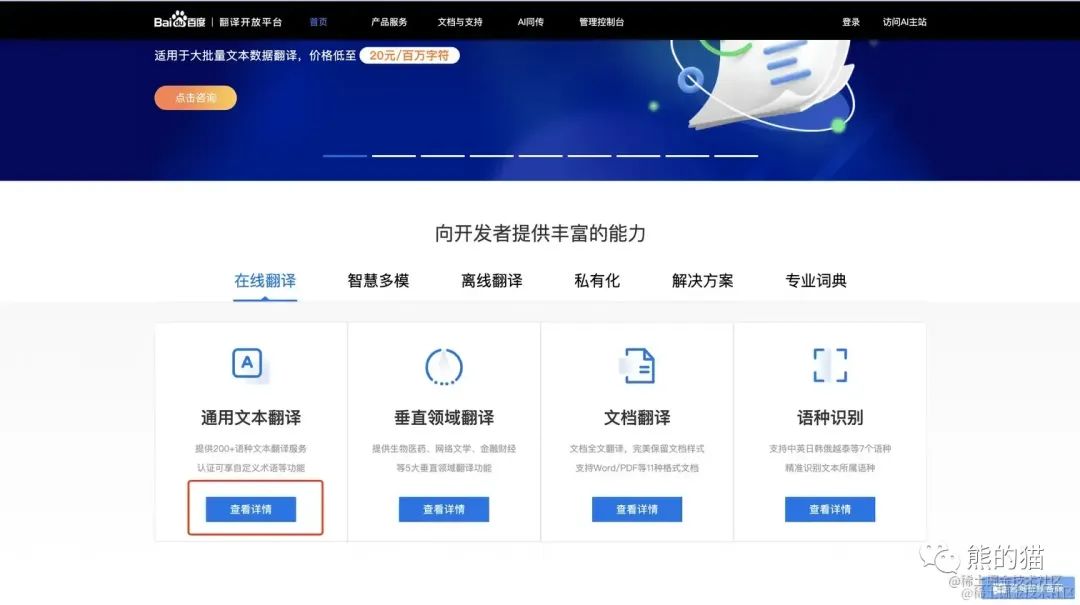
点击立即使用
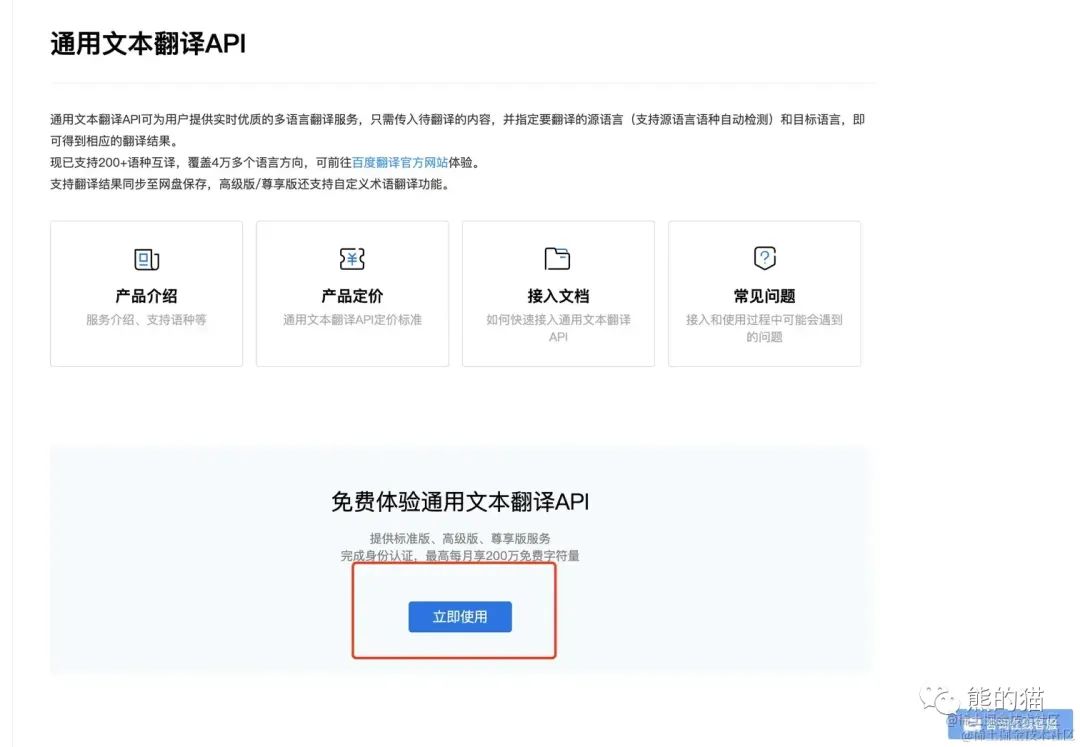
选个人开发者,填写信息
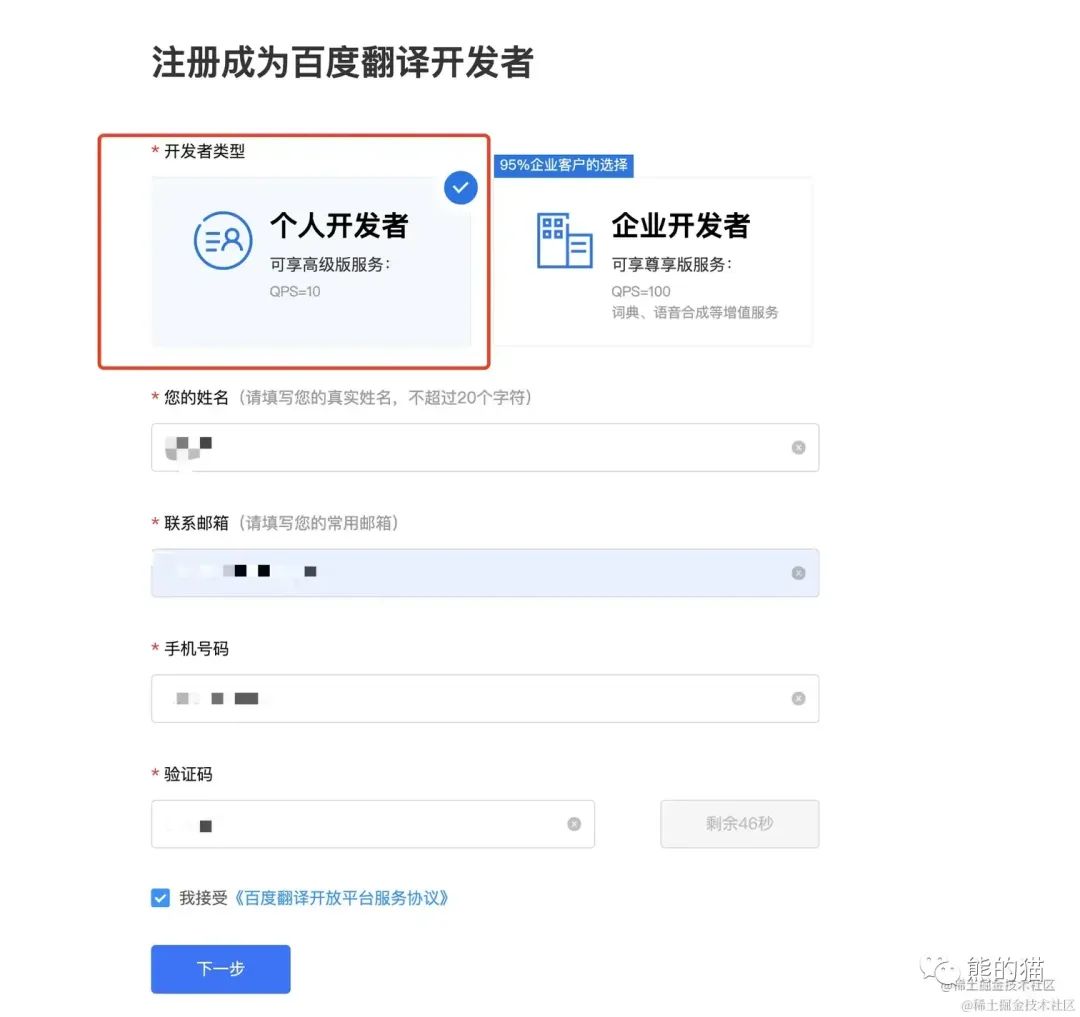
实名认证,可开通高级版
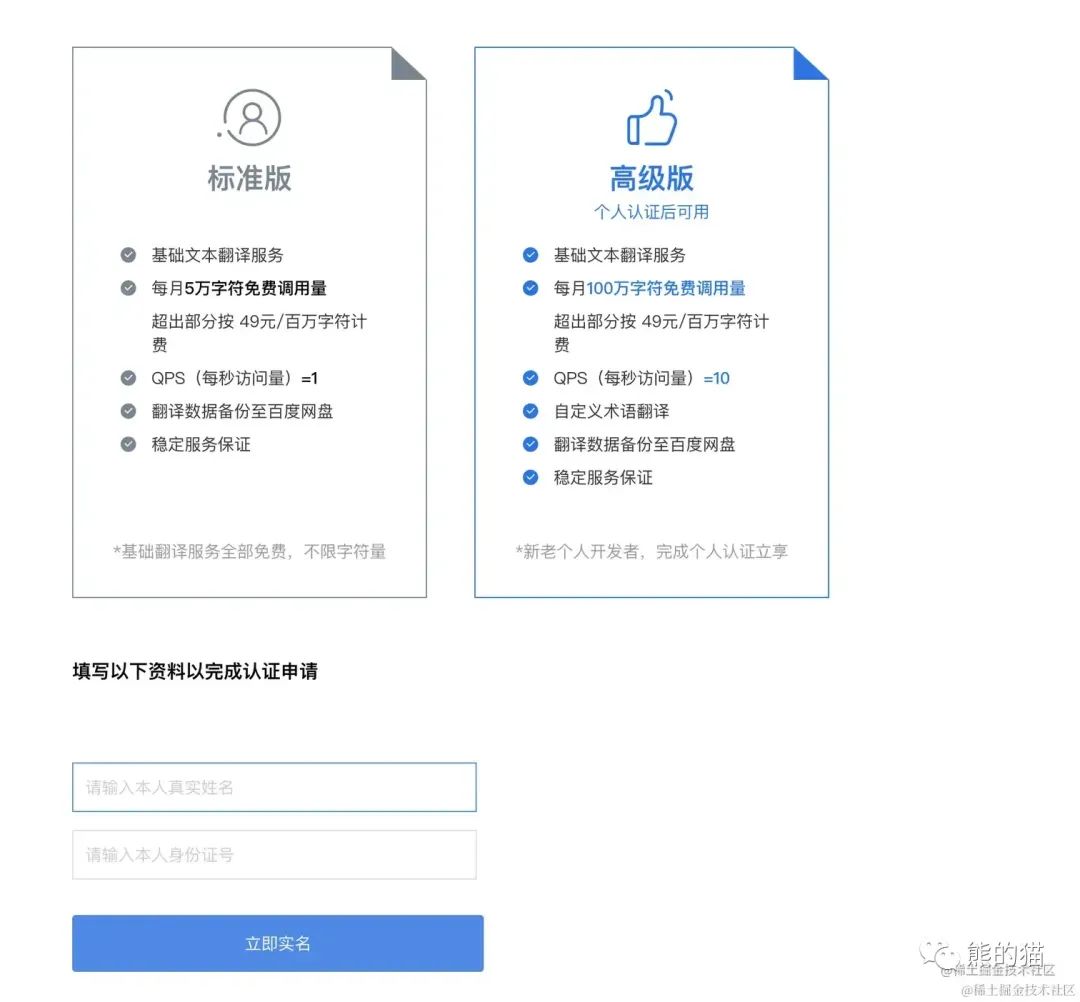
开通文本翻译服务
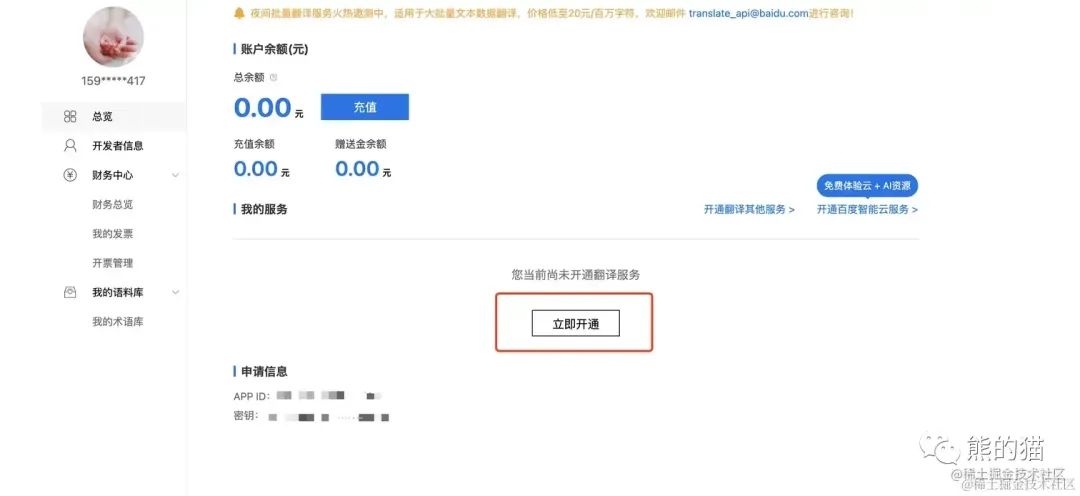
选通用文本翻译
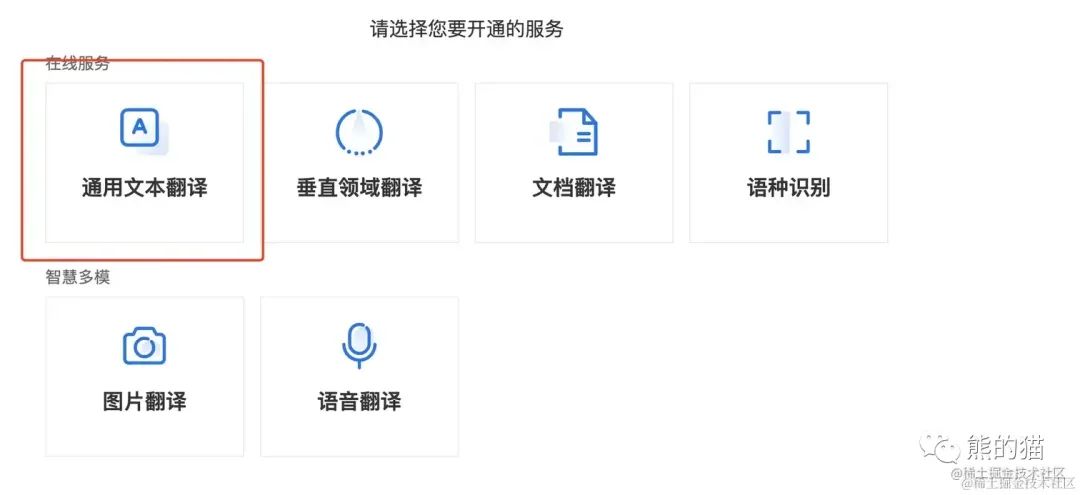
开通高级版
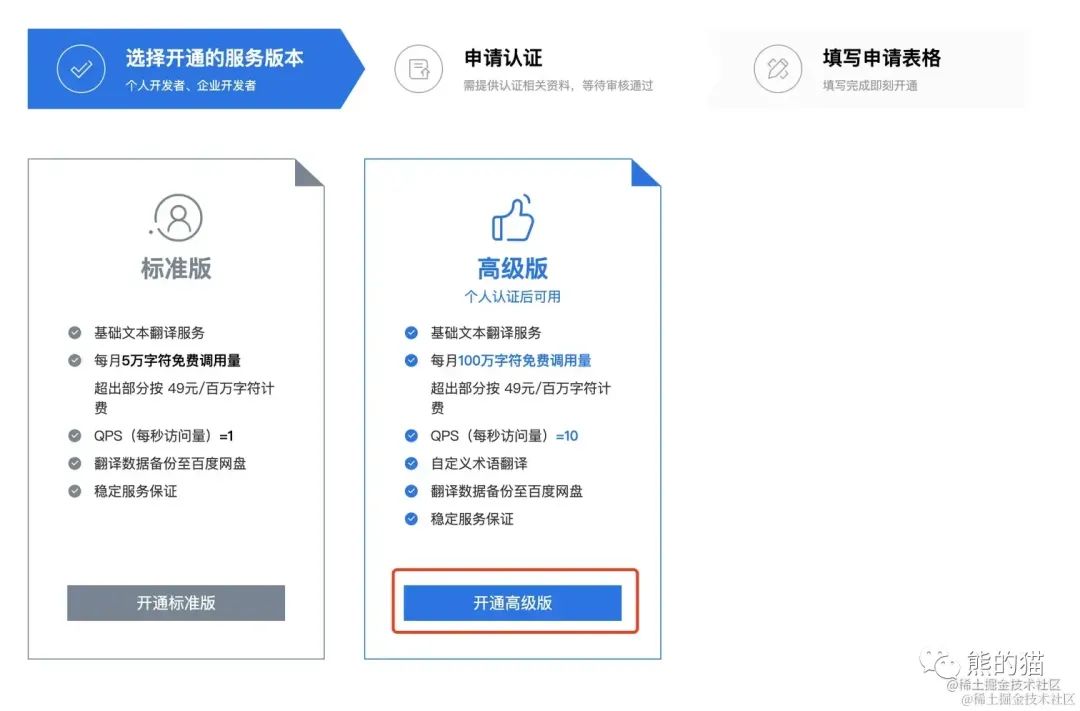
写应用名(随意),其他可不填,提交申请,秒通过
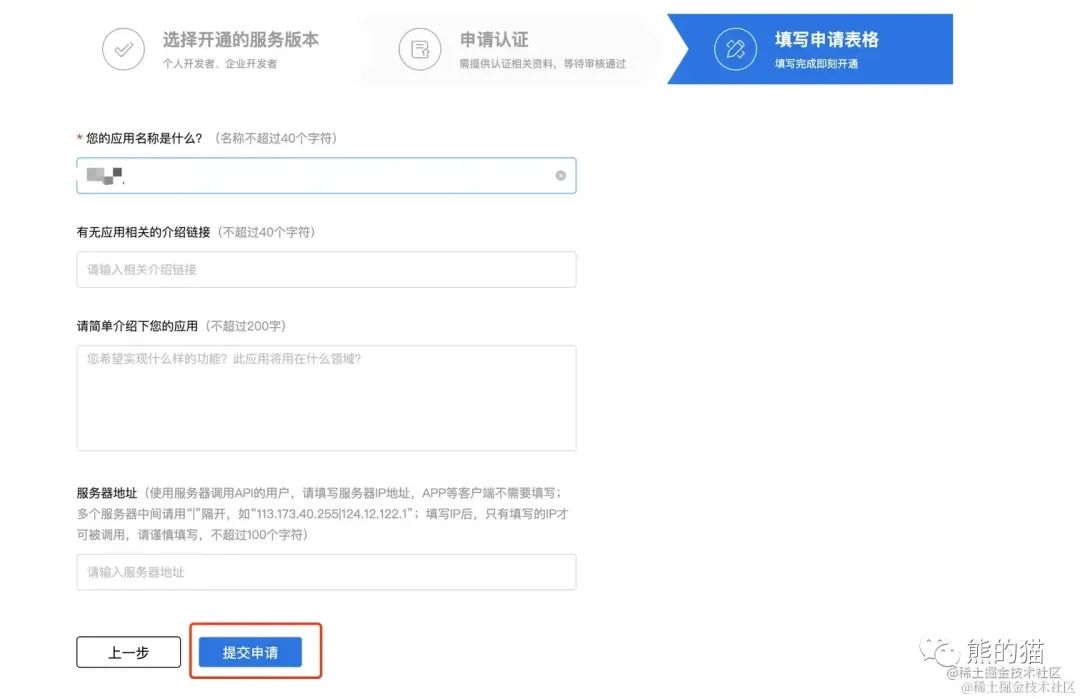
总览下方,可得到 app id 和 密钥,配置到 vscode 中,即可用当前插件
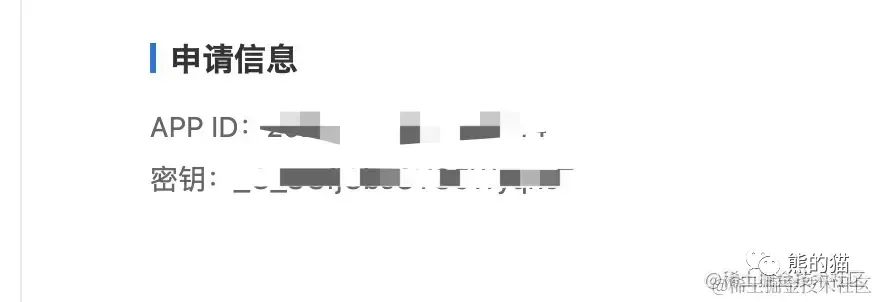
插件代码实现思路
获取并检查用户配置,并把获取到的用户配置存到全局。
获取当前内容ast
通过ast获取所有中文
使用vscode webview显示中文列表页面,并在页面中实现删除功能。
监听webview消息事件
当监听到webview传输open类型的事件时:使用vscode api实现选中当前中文。
使用ast检测用户当前本地项目中有没有对应的中文
根据用户配置的语言列表,把本地没有做过国际化的中文,借助百度翻译api翻译成对应的语言。
使用webiew展示翻译结果
保存,把新增的国际化存到本地,然后使用国际化生成的key和封装的国际化方法替换掉当前文本。
插件中用到的主要技术
抽象语法树
项目里主要使用了babel把文件内容转换成抽象语法树,然后通过遍历语法树获取中文。
@babel/parser 使用这个库把代码转换成抽象语法树
@babel/traverse 使用这个库遍历语法树,获取代码中的中文
@babel/generator 使用这个库把处理过的ast转换成代码
private getAst(): ParseResult<t.File> | undefined {
try {
this.ast = parse(this.fileContent, {
sourceType: "module",
plugins: [
"jsx",
"flow",
["decorators", { "decoratorsBeforeExport": true }],
],
});
return this.ast;
} catch (error) {
console.log(error);
}
}
private getChineseWordsByAst(ast: ParseResult<t.File>) {
const words: Words[] = [];
traverse(ast, {
["StringLiteral"]: (path: any) => {
if (/[\u4e00-\u9fa5]/.test(path.node.value)) {
words.push({
value: path.node.value,
loc: path.node.loc,
isJsxAttr: path.parent.type === "JSXAttribute",
id: getId(),
});
}
},
["JSXText"]: (path: any) => {
if (/[\u4e00-\u9fa5]/.test(path.node.value)) {
const val = path.node.value.replace(/\n/g, '').trim();
words.push({
id: getId(),
value: val,
loc: path.node.loc,
isJsxAttr: true,
isJsxText: true,
rawValue: path.node.value,
});
}
},
["TemplateElement"]: (path: any) => {
if (/[\u4e00-\u9fa5]/.test(path.node.value.raw)) {
const val = path.node.value.raw.replace(/\n/g, '').trim();
words.push({
id: getId(),
value: val,
loc: path.node.loc,
isTemplate: true,
});
}
}
});
return words;
}
const ast = parse(fileContent, { sourceType: "module" });
const visitor: any = {
// eslint-disable-next-line @typescript-eslint/naming-convention
ObjectExpression(nodePath: any) {
const { node } = nodePath;
node.properties.push(
...newWords.map((word) => {
return t.objectProperty(
t.stringLiteral(word.key),
t.stringLiteral(word.value),
);
})
);
},
};
traverse(ast, visitor);
const newContent = generator(ast, {
jsescOption: { minimal: true },
}).code;这里只简单的介绍一下,后面会开单篇详细介绍babel。
vscode插件开发
webview 和 vscode 通信
vscode中创建webview后,可以使用onDidReceiveMessage这个方法监听webview中js发送过来的消息。
this.webviewPanel = window.createWebviewPanel(
'translate',
"中文列表",
columnToShowIn || ViewColumn.Active,
{
retainContextWhenHidden: true,
enableScripts: true
}
);
this.webviewPanel.webview.onDidReceiveMessage((e) => this.didReceiveMessageHandle(e));webview script中可以通过acquireVsCodeApi这个方法得到vscodeAPI对象,然后使用postMessage给vscode发送消息。
<script>
const vscode = acquireVsCodeApi();
vscode.postMessage({
data: window.words,
type: "save",
});
</script>webview 中获取 vscode 主题
为了让用户体验更好,插件可以根据用户主题自动改变颜色。
在css中可以使用body.vscode-light和body.vscode-dark来定制webview中的主题。
body.vscode-light {
color: #333;
}
body.vscode-dark {
color: #eee;
}使用--vscode-editor-font-size变量获取编辑器设置的字体大小
body,
table {
font-size: var(--vscode-editor-font-size);
word-break: break-word;
}小结
后面也会开单篇介绍如何从零开发一个 vscode 插件
ejs html 模版引擎
官网地址
这个我用的也不多,因为要根据变量生成一些dom元素,不想用原生api一个个创建dom元素,就使用了这个市面上比较常用的html模版引擎。用了一下,感觉还挺方便。就遇到了一个问题,怎么把变量注入到window对象上。从网上搜了一些资料,他们给的方案是有点问题的。
网上的方案:
<script>
window.words = <%= JSON.stringify(words) %>;
</script>这样写在运行的时候会报错,因为<%= 会把内容转换成html,导致json中{会被转译掉,然后JSON.stringify就报错了。
正确用法:
<script>
window.words = <%- JSON.stringify(words) %>;
</script>使用<%-就行了。
<%'脚本' 标签,用于流程控制,无输出。<%_删除其前面的空格符<%=输出数据到模板(输出是转义 HTML 标签)<%-输出非转义的数据到模板<%#注释标签,不执行、不输出内容<%%输出字符串 '<%'%>一般结束标签-%>删除紧随其后的换行符_%>将结束标签后面的空格符删除
总结
相信很多同学都不愿意做国际化,但是公司要求必须要做,只能很痛苦的去做。但是有了这款插件,开发的时候就不用关注国际化了,可以在开发完一个功能后,一键国际化。
我不知道别人的系统国际化是怎么做的,看了一些开源的框架,都是在本地文件中做,其实这样做有个不好的地方,很容易导致代码冲突,所以我们把本地存储迁移到了数据库。迁移到线上还有一个好处,如果业务对机翻的结果不满意,可以在线修改。
在公司内部我还写了一个插件,和这个区别是调系统接口把自动翻译的结果存储到数据库,而不是存储到本地。
因为我对 vue 不熟,所以现在插件只支持 react,哪位兄弟有时间提个 pr,把 vue 也支持一下吧。
代码中我写了个抽象类,写 vue 插件的时候继承一下这个类,只要实现获取中文,替换文本和导入国际化这三个抽象方法就行了,代码文件可以加在这个目录下。
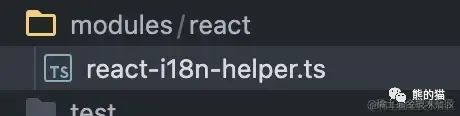
作者:前端小付
链接:https://juejin.cn/post/7217248299924996133
Node 社群
我组建了一个氛围特别好的 Node.js 社群,里面有很多 Node.js小伙伴,如果你对Node.js学习感兴趣的话(后续有计划也可以),我们可以一起进行Node.js相关的交流、学习、共建。下方加 考拉 好友回复「Node」即可。

“分享、点赞、在看” 支持一下






















 1489
1489

 被折叠的 条评论
为什么被折叠?
被折叠的 条评论
为什么被折叠?








